前言
在Canvas2D中实现圆形的绘制比较简单,只要调用arc指令就能在Canvas画布上绘制出一个圆形,类似的,在SVG中我们也只需要一个<circle>标签就能在页面上绘制一个圆形。那么在WebGL中我们要怎么去绘制呢?WebGL只能绘制三种形状:点、线段和三角形,它没有提供直接绘制圆形的功能,当然也无法像SVG一样使用标签,所以我们是无法直接绘制圆形曲线的,这个时候我们可以借助相关的数学知识,来实现圆形的绘制。
参数方程
相信数学基础好的小伙伴一定能很快想到,我们可以使用参数方程去获取圆形曲线上的点的坐标,只要我们收集足够多的点,再通过绘制线段的方式将这些点连接起来,就能得到接近圆的图形,从视觉上看就是一个圆形了。其实圆形就是曲线中的一个特例,所以也就是说我们还可以通过参数方程绘制其他常见的曲线,比如圆、椭圆、抛物线、正余弦曲线等等。
以下是圆的参数方程:
在圆的参数方程中,可以使用圆心坐标、半径和夹角的正余弦值来表示横纵坐标的值。
具体实现
按照这个思路,我们就可以编写代码来绘制圆形曲线了。
在正式实现之前,在HTML中准备一个Canvas:
<canvas ref="webglRef" width="256" height="256"></canvas> 在之后的代码中会用到我自己之前简单封装的一个WebGL的类,只是封装了一些繁琐的创建着色器程序的步骤,封装的比较粗糙。下面就开始具体的实现。
-
首先,定义函数获取圆形曲线的顶点集合。
const TAU_SEGMENTS = 60; const TAU = Math.PI * 2; // 获得圆形曲线顶点集合 function arc(x0, y0, radius, startAng = 0, endAng = Math.PI * 2) { const ang = Math.min(TAU, endAng - startAng); const ret = ang === TAU ? []: [[x0, y0]]; const segments = Math.round(TAU_SEGMENTS * ang / TAU); for (let i = 0; i <= segments; i ++) { const x = x0 + radius * Math.cos(startAng + ang * i / segments); const y = y0 + radius * Math.sin(startAng + ang * i / segments); ret.push([x, y]); } return ret; }x0和y0是圆心坐标,radius是半径,startAng和endAng表示圆弧的起始角度和结束角度,对于整个圆来说,就是从0到2π,这些参数都比较好理解。
再来看arc这个函数的内部变量,ang好理解,就是结束角度和起始角度的差值;segments表示要在圆弧上取的点的总数,如果是整个圆就取60个点。
接着就是遍历,获取segments数量的点的坐标,并存储在ret数组中。
-
这样,我们就可以调用
arc函数来获取顶点集合了。const vertices = arc(0, 0, 0.8);因为在WebGL中坐标系在视口的坐标范围默认是-1到1,要在视口中看到整个圆,这个圆的半径不能超过1,所以这里半径我取0.8,圆心为
(0, 0),然后获取到顶点集合。 -
创建WebGL程序并绘制。
WebGL部分的代码就比较简单了,首先是两段GLSL代码,和常见的实现三角形的GLSL代码没什么太大区别:
const vertex = ` attribute vec2 position; void main() { gl_PointSize = 1.0; gl_Position = vec4(position, 1, 1); } `; const fragment = ` precision mediump float; void main() { gl_FragColor = vec4(0, 0, 0, 1); } `;因为通过参数方程获取到的是连续的点,所以我们可以通过
gl.LINE_LOOP的绘图模式,将所有的点串联起来,这样就得到了一个视觉上的圆形曲线。const gl = webglRef.value.getContext('webgl'); const webgl = new WebGL(gl, vertex, fragment); webgl.drawSimple(vertices.flat(), 2, gl.LINE_LOOP);具体在封装的
drawSimple方法中我调用了gl.drawArrays来绘制图形。gl.drawArrays(gl.LINE_LOOP, 0, points.length / size);
实际操作下来能发现,其实绘制圆形曲线还比较简单,所以我们还可以尝试去实现色盘。
色盘是一个实心的圆,就不能通过线条的方式去绘制了,之前在《利用向量判断多边形边界》中我们有提到过,对于多边形我们可以把它们看做是由多个三角形组合而成的图形,因此我们可以对多边形进行三角剖分,也就是使用多个三角形的组合来表示一个多边形,把这些三角形都绘制到画布上就组成了多边形,而圆形我们就可以把它看做是一种特殊的多边形。
因为三角剖分算法比较复杂,我们可以直接调用现有的库来完成这个操作,之前使用的是earcut这个库,现在我们换一个叫TESS2的库,更详细的介绍可以查看它的github仓库,下面我们就调用TESS2的API来完成三角剖分操作。
webgl.drawPolygonTess2(vertices); // ↓↓ drawPolygonTess2(points, { color, rule = WINDING_ODD/*WINDING_NONZERO*/ } = {}) { const triangles = tess2Triangulation(points, rule); triangles.forEach(t => this.drawTriangle(t, {color})); } // ↓↓ function tess2Triangulation(points, rule = WINDING_ODD) { const res = tesselate({ contours: [points.flat()], windingRule: rule, elementType: POLYGONS, polySize: 3, vertexSize: 2, strict: false }); const triangles = []; for (let i = 0; i < res.elements.length; i += 3) { const a = res.elements[i]; const b = res.elements[i + 1]; const c = res.elements[i + 2]; triangles.push([ [res.vertices[a * 2], res.vertices[a * 2 + 1]], [res.vertices[b * 2], res.vertices[b * 2 + 1]], [res.vertices[c * 2], res.vertices[c * 2 + 1]], ]) } return triangles; } 这样我们就绘制了一个黑色的实心圆。
要实现色盘,我们需要使用HSV或者HSL的颜色表示形式,因为色相Hue的取值范围是0到360度,所以这两种颜色表示形式可以让我们直接把色值和角度关联起来,因此我们可以通过varying变量将坐标信息传递给片元着色器,然后在片元着色器中使用坐标信息计算hsv形式的像素色值。
// vertex attribute vec2 position; varying vec2 vP; void main() { gl_PointSize = 1.0; gl_Position = vec4(position, 1, 1); vP = position; } 但是WebGL中还无法直接处理HSV的颜色表示形式,所以我们需要使用hsv2rgb函数来完成颜色向量的转换,这其中具体的转换算法我也并不是很懂,感兴趣的小伙伴可以自行研究。
// fragment #define PI 3.1415926535897932384626433832795 precision mediump float; varying vec2 vP; // hsv -> rgb // 参数的取值范围都是 (0, 1) vec3 hsv2rgb(vec3 c) { vec3 rgb = clamp(abs(mod(c.x * 6.0 + vec3(0.0, 4.0, 2.0), 6.0) - 3.0) - 1.0, 0.0, 1.0); rgb = rgb * rgb * (3.0 - 2.0 * rgb); return c.z * mix(vec3(1.0), rgb, c.y); } void main() { float x0 = 0.0; float y0 = 0.0; float h = atan(vP.y - y0, vP.x - x0); h = h / (PI * 2.0); // 归一化处理 vec3 hsv_color = vec3(h, 1.0, 1.0); vec3 rgb_color = hsv2rgb(hsv_color); gl_FragColor = vec4(rgb_color, 1.0); } 在上述代码中,我们调用atan函数计算得到以(0,0)为圆心的弧度值,再除以2π得到一个归一化的值,然后将这个归一化的值通过hsv2rgb函数转化RGB颜色向量。
这样我们就使用WebGL实现了一个色盘。如果我们想要颜色的过渡显得更自然,还可以设置使饱和度随着半径增大而增大。
void main() { // ... float r = sqrt((vP.x - x0) * (vP.x - x0) + (vP.y - y0) * (vP.y - y0)); // 计算半径 vec3 hsv_color = vec3(h, r * 1.2, 1.0); // ... } 好啦,那看到这里的小伙伴应该都知道如何绘制圆形,如何实现色盘了吧,可以自己动手实践一下。


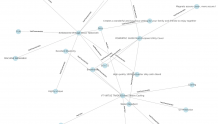

![[python] 基于PyWaffle库绘制华夫饼图](http://www.itfaba.com/wp-content/themes/kemi/timthumb.php?src=http://www.itfaba.com/wp-content/uploads/2024/05/20240501_6631b60b83c2c.png&w=218&h=124&zc=1)
